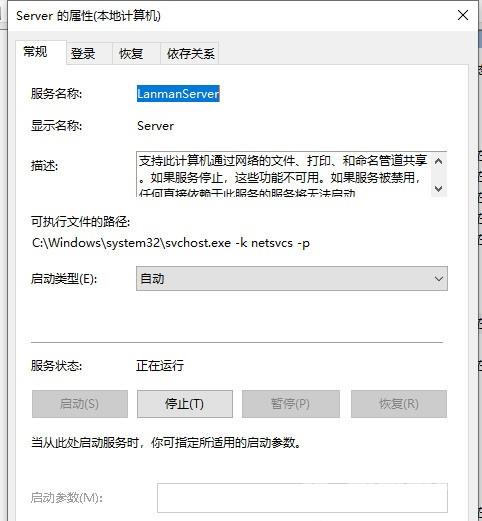win10访问不了别的电脑怎么办?首先用户们可以点击此电脑下的属性,然后打来网络和共享中心的窗口来进行设置或者是进入到计算机配置下的用户权限分配来进行操作就可以了。接下
win10访问不了别的电脑怎么办?首先用户们可以点击此电脑下的属性,然后打来网络和共享中心的窗口来进行设置或者是进入到计算机配置下的用户权限分配来进行操作就可以了。接下来就让本站来为用户们来仔细的介绍一下win10局域网看不到其他的电脑解决方法吧。
win10局域网看不到其他的电脑解决方法
方法一
1、在Windows10桌面,右键点击此电脑图标,在弹出菜单中选择属性菜单项。

2、接下来在打开的网络和共享中心窗口中,我们点击左侧边栏的更改高级共享设置快捷链接。
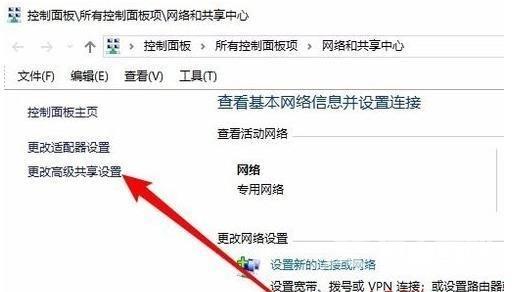
3、在右侧打开的高级共享设置窗口中,我们选择启用网络发现与启用文件和打印机共享设置项。
方法二
1、快捷键win+r打开运行菜单输入gpedit、msc确定,打开组策略编辑窗口。
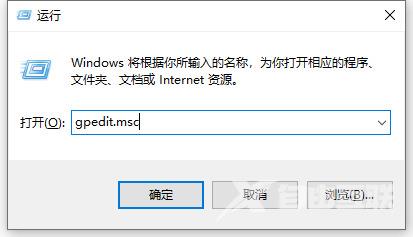
2、依次展开计算机配置-Windows设置-安全设置-本地策略-用户权限分配,并在右侧窗口中找到从网络访问此计算机项并右击选择属性。
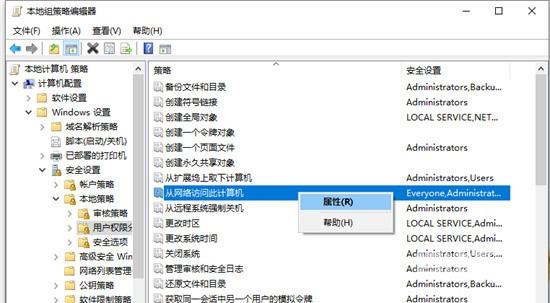
3、从打开的从网络访问此计算机 属性窗口中,保留Everyone账户,同时删除其它相关账户,点击确定按钮。
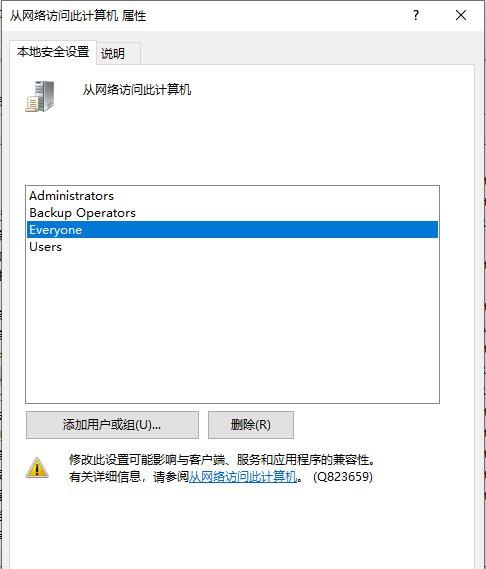
4、然后右击我的电脑-管理。
5、依次展开服务和应用程序-服务项,右侧找到Server服务项并右击,从其右键菜单中选择属性项。
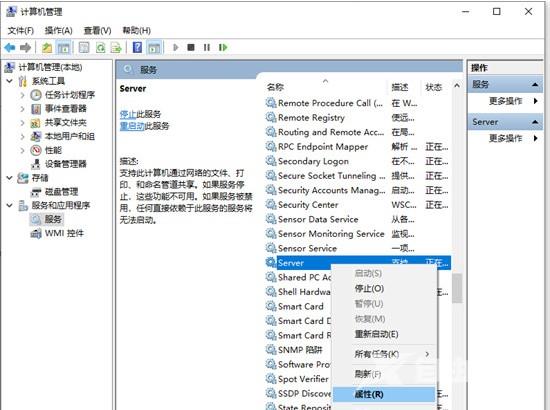
6、待打开Server属性窗口后,将启动类型设置为自动,同时点击启动按钮以启动此服务。